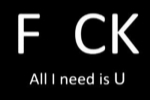ai怎么才能替换混合轴(混合命令的酷炫玩法)
关于教程
各位条友早上好,今天继续教大家用Ai中的混合命令做封面图的酷炫效果。

①画一条描边路径,粗细为5pt,端点为圆头,如下:

②打开渐变窗口(ctrl F9),按如下色值和色标位置设置描边的渐变色。

描边渐变效果如下。

①选中渐变描边,执行效果-扭曲和变换-波纹效果命令,参数如下:

②对描边执行对象-重复-径向命令,参数(窗口-属性)设置如下:

③对其执行对象-扩展命令,然后水平向右复制一个,并且等比例放大(尽量大一些),如下:

PS:如果你的Ai版本较低(2022版以上才有重复命令),可以采用效果-扭曲和变换-变换命令来做。如下图所示,副本数量4和5都是一样的,因为第5条会跟第1条重合,所以我这里写的是4。

然后对其执行对象-扩展外观命令,如下:

右键取消编组之后,对下面这三条路径手动旋转180°,就能得到重复命令的效果了(可自行调整路径的叠压顺序)。

①选择混合工具(W),分别点击左右两个对象;然后双击混合工具图标,弹出混合选项窗口,选择间距类型为“指定的距离”,数值为2px,就能得到如下效果。

②随意画一条路径曲线,也就是我们新的混合轴,如下:

③同时选中混合结果和这条曲线,执行对象-混合-替换混合轴命令,就得到了我们的最终效果。如下:

我们也可以通过对象-混合-反向堆叠命令,来颠倒前后关系,呈现出另一种效果,如下:

好啦,关于混合的酷炫玩法还有很多,我们下期再介绍~大家快动手做起来吧!
,
推荐内容
热门内容
- 秦国在现在的哪里(秦国疆域包括现今哪里)
- 装修是先安装门还是瓷砖(师傅说这样做就对了)
- 为什么相爱容易相处太难(这3个原因)
- 苹果手机处于听筒模式怎么办(iPhone使用微信听语音会变成听筒模式)
- 苹果手机怎样设置开通4g网络(苹果手机如何设置)
- 猪蹄炖什么配菜最合适(一顿三斤都不够)
- 清炖鱼头汤怎么炖才能好喝(用开水还是用冷水)
- 脸型与服装搭配技巧(做好这几步绝对不踩雷)
- 项羽失败的五个原因(细说西楚霸王项羽失败的“五大”主要原因)
- 怎么把手机视频投到电脑上播放(怎样把视频照片存放到电脑的简单办法)
- 用超轻粘土橡皮泥做一个动物(适合3-12岁宝宝的超轻粘土小动物图解教程)
- food为什么既可数又不可数(外研版七年级英语上册全部知识点)
- 悉尼留学生租房注意事项(在悉尼大学留学租房哪些问题需要注意)
- 铜的密度是多少(为什么大多数散热器却还是铝做的)
- 披肩系法大全冬季(适合冬天穿)
- 用烤箱都能烤什么东西(厨房小白也能一次就成功)
- 用尚未怎么造句(世界将会怎样)
- 精神分裂症前兆的表现(精神分裂的早期症状)
热门文章
热门句子